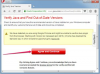Cara Menggunakan Google Maps untuk Melacak Ponsel
Kredit Gambar: skynesher/E+/GettyImages
Google Maps menawarkan pelacakan lokasi presisi untuk ponsel Anda. Jejak telepon mudah ketika terhubung ke layanan pemetaan. Anda bahkan dapat melacak saat menggunakan Google Maps offline. Melacak perangkat lain, bagaimanapun, tidak sederhana dan memerlukan izin dan berbagi dari pihak lain yang terlibat.
Alasan Melacak Ponsel Anda
Melacak lokasi Anda berguna dalam berbagai situasi. Dalam banyak kasus, Anda dapat menavigasi berdasarkan pelacakan GPS saat ini saat menggunakan Google Maps. Ini akan membawa Anda langsung ke lokasi yang diinginkan melalui penentuan posisi yang akurat dan terkini.
Video Hari Ini
Di kota atau kota, peta melacak lokasi Anda, apakah Anda menavigasi ke tujuan dengan berjalan kaki, bersepeda, atau dengan kendaraan. Meskipun memasukkan tujuan tertentu dan memilih opsi arah berguna, Anda dapat menjelajahi dengan memeriksa lokasi Anda dan memperbesar untuk melihat bisnis yang ada di area Anda.
Street View adalah default di Google Maps, tetapi Anda juga dapat melihat tampilan satelit dan medan. Tampilan satelit berguna di daerah perkotaan, pedesaan, dan terpencil untuk melihat struktur, jalan, dan fitur tertentu dalam lanskap. Anda dapat memperbesar tepat di lokasi Anda untuk tampilan udara.
Tampilan medan sangat bagus untuk melacak posisi Anda saat mendaki, bersepeda, dan melakukan aktivitas luar ruangan apa pun. Anda dapat melihat ketinggian dan menilai kemiringan, melihat fitur air dan melakukan tindakan lainnya. Melacak lokasi Anda terhadap medan berguna untuk rekreasi dan alasan pribadi, tetapi juga membantu untuk profesi seperti survei dan pekerjaan berbasis lahan lainnya.
Pelacakan Dengan Layanan
Cara termudah dan paling efektif untuk menemukan lokasi ponsel adalah dengan sinyal GPS yang bagus. Fungsi GPS di Google Maps bekerja offline, tetapi peta tidak diperbarui. Menggunakan layanan online menarik semua data bisnis dan memberikan tampilan jalan, satelit, atau medan yang jelas.
Untuk menjalankan pelacakan telepon melalui Google Maps, buka peta. Dalam kebanyakan kasus, ini akan menunjukkan lokasi Anda saat ini. Namun, jika Anda memiliki peta yang dibuka sebelumnya, itu mungkin default ke peta lama. Untuk memperbarui lokasi Anda, lihat di pojok kanan bawah. Simbol berbentuk kompas diposisikan tepat di atas Pergi simbol yang digunakan untuk petunjuk arah.
Jika simbolnya hitam, lokasi Anda tidak dilacak. Jika tombolnya berwarna biru, Anda berada di lokasi saat ini. Tekan tombol untuk melacak lokasi Anda. Ini akan menarik peta lokasi Anda saat ini dan menunjukkan titik biru di lokasi Anda yang sebenarnya. Anda dapat memperbesar ke lokasi atau menarik keluar untuk melihat tampilan area yang lebih besar.
Melacak Ponsel Anda Offline
GPS Anda memberikan informasi lokasi yang akurat saat offline. Namun, peta tersebut tidak menunjukkan data dan informasi jalan yang akurat. Anda dapat menyimpan peta tertentu untuk penggunaan offline, membuatnya tersedia untuk bekerja dengan GPS Anda saat Anda tidak memiliki layanan.
Untuk menyimpan peta offline, buka Google Maps dan ketik lokasi yang ingin Anda simpan. Gunakan kota pusat atau kota di area yang ingin Anda navigasikan secara offline. Saat peta menunjukkan kota, lihat bilah informasi bawah dan ketuk bilah untuk meluaskannya.
Menu baru muncul dengan beberapa opsi. Pilih Unduh pilihan untuk membuka peta dengan lokasi pusat Anda. Anda dapat memperbesar atau memperkecil pada titik ini untuk menentukan area. Perkecil ke wilayah yang cukup besar dan simpan peta untuk penggunaan offline.
Peta offline menyimpan ke ponsel Anda dan memakan cukup banyak ruang. Google memperingatkan Anda sebelumnya tentang ukuran file yang tepat. Jika Anda memperkecil ke area yang luas, file jauh lebih besar daripada peta yang berfokus pada satu lingkungan. Peta disimpan dalam file sementara yang otomatis terhapus dalam waktu satu tahun karena Google memperbarui petanya secara berkala.
Anda selalu dapat mengunduh peta lagi dengan pembaruan setelah terhapus secara otomatis. Jika tidak, gunakan Google Maps secara normal, dan itu akan berfungsi di peta offline saat menggunakan informasi lokasi GPS Anda. Anda masih dapat melihat posisi Anda relatif terhadap nama jalan, bisnis, dan landmark lainnya.
Melacak Telepon yang Hilang
Anda dapat melacak ponsel Anda yang hilang menggunakan Cari telepon saya aplikasi dan Google Maps. Namun, Anda harus menginstal aplikasi di ponsel Anda sebelum hilang. Masuk ke Google di komputer Anda dan buka Google Maps.
Klik pada menu, ketuk Garis Waktu Anda, dan ketik tanggal untuk pelacakan. Pilih tanggal saat ini untuk menarik lokasi terbaru ponsel Anda. Anda juga dapat melacak dari tanggal terakhir Anda memiliki telepon dan melihat pergerakan telepon di garis waktu, yang menunjukkan rute perjalanan telepon selama periode ini.
Ponsel harus tetap dihidupkan agar fitur pelacakan berfungsi. Tanpa baterai aktif, tidak dapat mengirimkan sinyal GPS.
Lacak Telepon yang Berbeda
Anda dapat melacak ponsel lain menggunakan Google Maps dengan izin pemiliknya. Menelusuri lokasi ponsel tanpa izin adalah pelanggaran privasi, dan dapat membuat Anda dalam masalah. Jangan pernah melacak atau mencuri data lokasi dari ponsel yang bukan milik Anda atau hak aksesnya.
Menelusuri telepon yang berbeda dengan Google Maps sering digunakan untuk pemantauan orang tua sebagai upaya terkoordinasi antara dua orang atau lebih. Sebuah perburuan, misalnya, dapat memberikan kesempatan untuk melacak lokasi. Anda selalu dapat berbagi titik statis dengan menjatuhkan pin. Ini berfungsi seperti check-in lokasi tanpa mengizinkan akses penuh ke pelacakan GPS.
Untuk melacak telepon yang berbeda, gunakan berbagi lokasi waktu nyata Google. Ini bersifat sukarela, dan pihak yang berbagi harus memiliki akun Google untuk berpartisipasi. Ini berfungsi di perangkat dan komputer Android dan iOS.
Klik menu Anda diikuti oleh Berbagi Lokasi. Memilih Tambahkan orang untuk memilih orang atau orang-orang yang akan memiliki akses ke lokasi real-time Anda. Jika orang tersebut tidak disimpan dalam kontak Anda, tambahkan informasi mereka untuk membuat dan menyimpan kontak. Pilih Membagikan dan pilih kerangka waktu untuk berbagi. Waktu maksimum dibatasi hingga 72 jam, jadi Anda tidak perlu membatalkan atau khawatir membiarkan berbagi aktif setelah tugas Anda selesai.
Jika orang lain tidak memiliki akun Google, buat tautan untuk menyalin, menempel, dan berbagi dengan kontak Anda. Anda masih memiliki kemampuan untuk menetapkan batas waktu. Pihak penerima mengeklik tautan untuk membuka Google Maps dan melihat lokasi Anda. Mereka dapat terus melacak lokasi Anda hingga batas waktu berakhir.
Kemampuan untuk mengontrol siapa yang melihat lokasi Anda dan untuk berapa lama berbagi berlangsung membuat fitur berbagi lokasi waktu nyata menjadi fitur yang bagus. Jika Anda memberikan info masuk untuk aplikasi seperti Temukan Ponsel Saya, pihak lain dapat memiliki akses kapan saja.